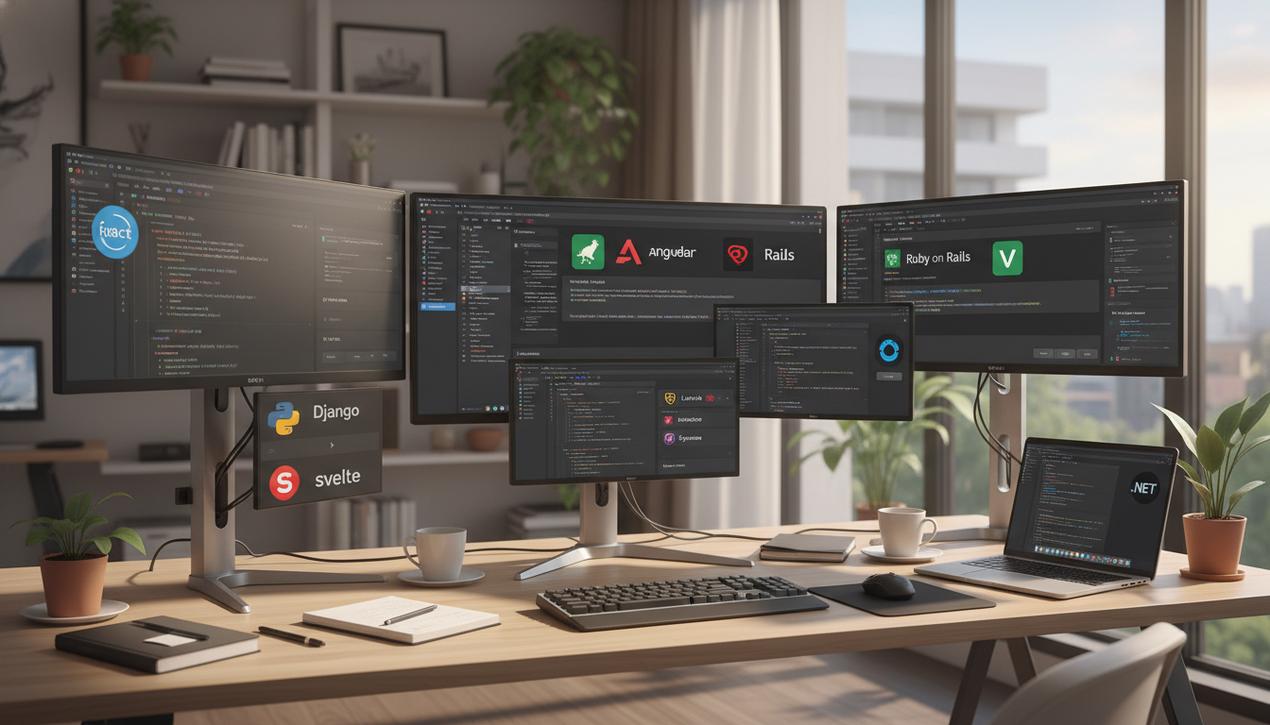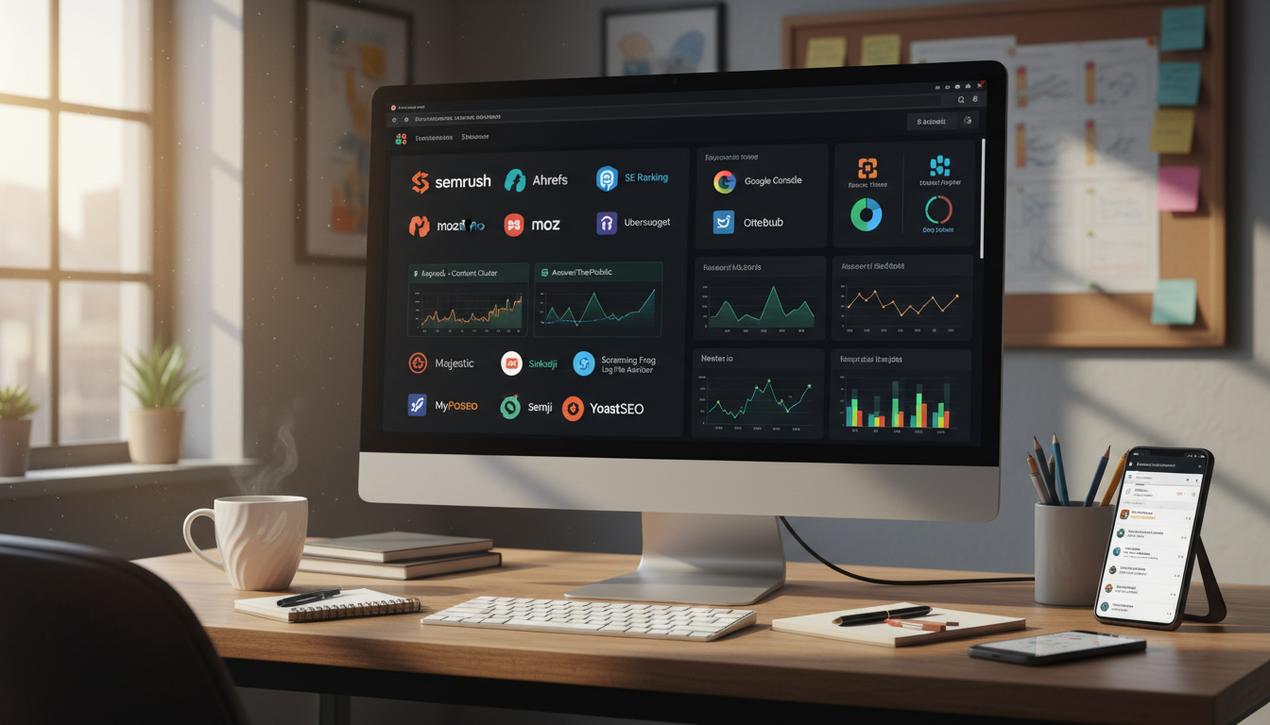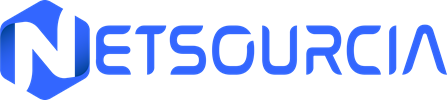Maîtriser Chrome : 25 raccourcis clavier essentiels en 2025
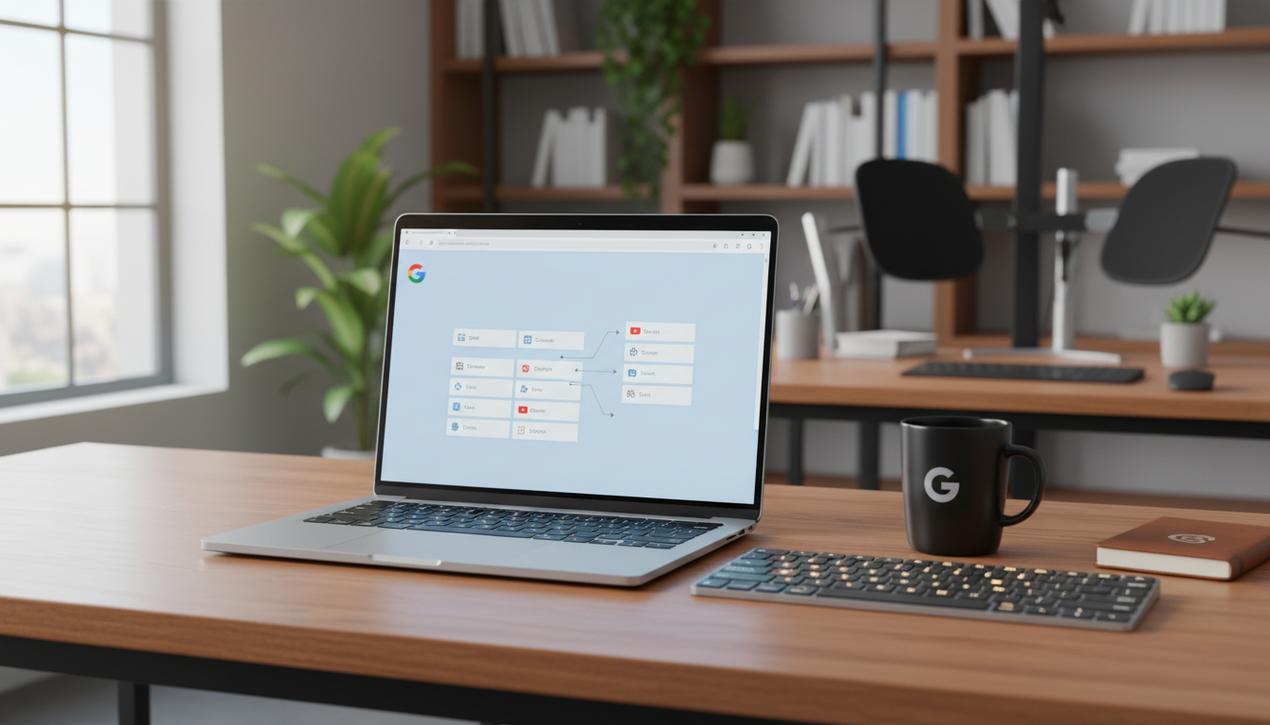
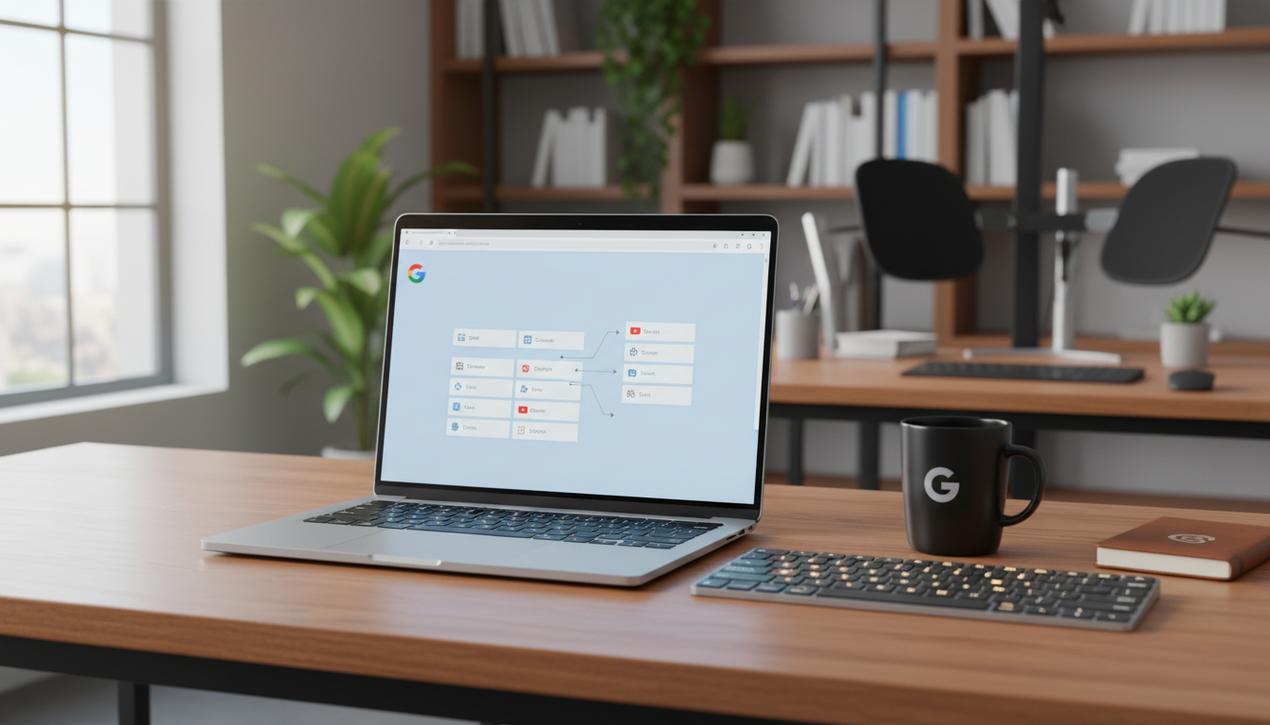
À l’ère du numérique où chaque seconde compte, l’optimisation de nos outils de travail est devenue une priorité. Google Chrome, avec plus de 65 % de part de marché mondial, est le navigateur par lequel transite une immense partie de notre activité quotidienne. Pourtant, une majorité d’utilisateurs naviguent encore principalement à la souris, une méthode qui, bien qu’intuitive, est nettement moins rapide. Des études sur la productivité au travail montrent que l’utilisation intensive des raccourcis clavier peut faire économiser jusqu’à 8 jours de travail complets par an à un employé de bureau. En 2025, maîtriser les raccourcis clavier de Chrome n’est plus une simple astuce de « power user », mais une compétence fondamentale pour quiconque souhaite améliorer son efficacité, réduire la fatigue liée aux mouvements répétitifs et naviguer sur le web avec une fluidité déconcertante. Loin d’être une liste exhaustive, ce guide se concentre sur les 25 raccourcis les plus impactants qui transformeront radicalement votre manière d’interagir avec le web.
Les bases : gestion des fenêtres et des onglets
La gestion des onglets est souvent la première source de désorganisation et de perte de temps. Ces raccourcis vous permettent de reprendre le contrôle de votre espace de travail numérique sans jamais quitter votre clavier.
Gestion des fenêtres
- Ouvrir une nouvelle fenêtre : La commande la plus simple pour démarrer une nouvelle session de travail sans perturber vos onglets actuels. C’est idéal pour séparer les tâches personnelles et professionnelles.
- PC : Ctrl + N
- Mac : Cmd + N
- Ouvrir une nouvelle fenêtre de navigation privée : Pour naviguer sans enregistrer votre historique, vos cookies ou les informations saisies. Parfait pour des recherches neutres ou pour vous connecter à un compte sur un ordinateur partagé.
- PC : Ctrl + Maj + N
- Mac : Cmd + Maj + N
- Fermer la fenêtre active : Pour clore rapidement l’ensemble de vos onglets dans la fenêtre en cours et libérer des ressources système.
- PC : Ctrl + Maj + W
- Mac : Cmd + Maj + W
Maîtrise des onglets
- Ouvrir un nouvel onglet : Le réflexe de base pour toute nouvelle recherche ou page à consulter.
- PC : Ctrl + T
- Mac : Cmd + T
- Rouvrir le dernier onglet fermé : Une fonction salvatrice. Vous avez fermé un onglet par erreur ? Cette commande le restaure instantanément, avec son historique de navigation.
- PC : Ctrl + Maj + T
- Mac : Cmd + Maj + T
- Accéder à l’onglet suivant / précédent : Naviguez entre vos onglets ouverts à la vitesse de l’éclair, sans jamais toucher votre souris.
- Onglet suivant (PC) : Ctrl + Tab ou Ctrl + Pg. suiv
- Onglet suivant (Mac) : Cmd + Option + Flèche droite
- Onglet précédent (PC) : Ctrl + Maj + Tab ou Ctrl + Pg. préc
- Onglet précédent (Mac) : Cmd + Option + Flèche gauche
- Accéder à un onglet spécifique : Si vous avez de nombreux onglets ouverts, cette commande vous permet de sauter directement à un onglet précis (du premier au huitième).
- PC : Ctrl + 1 à 8
- Mac : Cmd + 1 à 8
- Fermer l’onglet actif : Le moyen le plus rapide de faire le ménage dans vos onglets.
- PC : Ctrl + W
- Mac : Cmd + W
Navigation et interaction avec les pages web
Une fois vos onglets organisés, il est temps d’optimiser la manière dont vous interagissez avec le contenu des pages. Ces raccourcis couvrent tout, de la recherche à la gestion de l’affichage.
Actions sur la page
- Recharger la page : Pour mettre à jour le contenu d’une page.
- PC : Ctrl + R ou F5
- Mac : Cmd + R
- Recharger la page en ignorant le cache : Essentiel pour les développeurs ou pour s’assurer de voir la version la plus récente d’un site, en forçant le rechargement de tous les éléments.
- PC : Ctrl + Maj + R ou Maj + F5
- Mac : Cmd + Maj + R
- Lancer une recherche dans la page : Pour trouver un mot ou une phrase spécifique dans un long article. Un gain de temps considérable.
- PC : Ctrl + F
- Mac : Cmd + F
- Zoomer / Dézoomer / Rétablir la taille par défaut : Adaptez l’affichage à votre confort de lecture.
- Zoomer : Ctrl / Cmd + « + »
- Dézoomer : Ctrl / Cmd + « -«
- Taille par défaut : Ctrl / Cmd + 0
- Enregistrer la page active : Utile pour sauvegarder une page pour une consultation hors ligne.
- PC : Ctrl + S
- Mac : Cmd + S
- Imprimer la page active : Ouvre directement la boîte de dialogue d’impression.
- PC : Ctrl + P
- Mac : Cmd + P
Navigation et barre d’adresse
- Accéder à la barre d’adresse (omnibox) : Le moyen le plus rapide de taper une nouvelle URL ou de lancer une recherche Google.
- PC : Ctrl + L ou Alt + D
- Mac : Cmd + L
- Ajouter « www. » et « .com » : Tapez simplement le nom du site (ex: « google ») dans la barre d’adresse et utilisez ce raccourci pour compléter automatiquement l’URL et y accéder.
- PC : Ctrl + Entrée
- Mac : Ctrl + Entrée
- Revenir en arrière / Avancer dans l’historique : Naviguez dans l’historique de l’onglet actif.
- Retour : Alt + Flèche gauche (PC) / Cmd + Flèche gauche (Mac)
- Avancer : Alt + Flèche droite (PC) / Cmd + Flèche droite (Mac)
Raccourcis pour la productivité et les utilisateurs avancés
Ces commandes s’adressent à ceux qui souhaitent aller plus loin et utiliser Chrome comme un véritable outil de travail, en accédant rapidement à ses fonctionnalités avancées.
Gestion de l’historique et des favoris
- Ouvrir l’historique dans un nouvel onglet : Pour retrouver rapidement une page visitée récemment.
- PC : Ctrl + H
- Mac : Cmd + Y
- Ouvrir la page des téléchargements : Pour suivre ou retrouver les fichiers que vous avez téléchargés.
- PC : Ctrl + J
- Mac : Cmd + Maj + J
- Ajouter la page actuelle aux favoris : Une pression pour sauvegarder une ressource importante.
- PC : Ctrl + D
- Mac : Cmd + D
- Ouvrir le gestionnaire de favoris : Pour organiser, rechercher et gérer tous vos sites enregistrés.
- PC : Ctrl + Maj + O
- Mac : Cmd + Option + B
Outils pour développeurs et diagnostic
- Ouvrir les outils pour les développeurs : Indispensable pour inspecter le code, analyser les performances réseau, un sujet complété par les outils Google pour auditer un site, ou déboguer du JavaScript.
- PC : Ctrl + Maj + I ou F12
- Mac : Cmd + Option + I
- Afficher le code source HTML de la page : Ouvre un nouvel onglet avec le code source brut de la page, un excellent moyen pour maîtriser les balises HTML pour le SEO.
- PC : Ctrl + U
- Mac : Cmd + Option + U
- Ouvrir le gestionnaire de tâches de Chrome : Si votre navigateur est lent, cet outil permet d’identifier quel onglet ou extension consomme le plus de mémoire ou de processeur.
- PC : Maj + Echap
- Mac : Allez dans le menu « Fenêtre » > « Gestionnaire de tâches » (pas de raccourci par défaut)
Personnalisation : créez vos propres raccourcis
La véritable puissance de Chrome réside dans sa flexibilité. Si un raccourci par défaut ne vous convient pas ou s’il manque une commande pour une de vos extensions favorites, vous pouvez en créer une. Pour ce faire, tapez chrome://extensions/shortcuts dans votre barre d’adresse. Une page s’ouvrira, listant toutes vos extensions. Vous pourrez alors assigner une combinaison de touches personnalisée pour activer une extension ou déclencher une action spécifique en son sein. C’est un excellent moyen d’automatiser des tâches répétitives, comme lancer une capture d’écran avec une extension dédiée ou traduire une page.
L’intégration des raccourcis clavier dans votre routine quotidienne n’est pas instantanée, elle demande un effort conscient au début. Mais l’investissement en temps est rapidement rentabilisé par une navigation plus rapide, plus précise et moins fatigante. En choisissant quelques-uns de ces 25 raccourcis et en vous forçant à les utiliser, vous transformerez votre expérience sur Google Chrome, passant d’un simple utilisateur à un véritable pilote du web, naviguant avec une efficacité et une aisance que vous n’auriez pas imaginées.